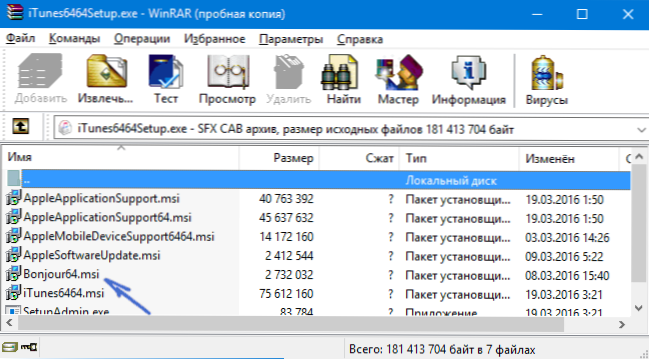У статті нижче розглядаються наступні питання, що стосуються Bonjour: що це таке і що робить, чи можна видалити цю програму, як завантажити і встановити Bonjour (якщо потрібно, що може раптово статися після її видалення).
У статті нижче розглядаються наступні питання, що стосуються Bonjour: що це таке і що робить, чи можна видалити цю програму, як завантажити і встановити Bonjour (якщо потрібно, що може раптово статися після її видалення).
Про те, що за програма Bonjour в Windows, що виявляється в "Програми та засоби" Windows, а також у вигляді Bonjour Service (або "Служба Bonjour") в службах або як mDNSResponder.exe в процесах, раз у раз питають користувачі, причому більшість з них чітко пам'ятають, що нічого подібного не встановлювали.
Пам'ятається, і я, вперше зіткнувшись з наявністю Bonjour у себе на комп'ютері не міг второпати, звідки воно взялося і що це таке, адже завжди дуже уважний до того, що встановлюю (і до того, що намагаються встановити мені в навантаження).

Перш за все, причин переживати немає: програма Bonjour - це не вірус або щось подібне, а, як підказує нам Вікіпедія (і так воно є насправді), програмний модуль для автоматичного виявлення сервісів і служб (а точніше - пристроїв і комп'ютерів в локальній мережі), який використовується в останніх версіях операційної системи Apple OS X, реалізація мережевого протоколу Zeroconf. Але тут залишається питання про те, що ця програма робить в Windows і звідки вона там взялася.
Для чого потрібна програма Bonjour в Windows і звідки вона береться
ПО Apple Bonjour, і відповідні служби як правило потрапляють на комп'ютер при установці таких продуктів:
- Apple iTunes для Windows
- Apple iCloud для Windows
Тобто, якщо ви встановили на комп'ютер щось з перерахованого, в Windows автоматично з'явиться і розглянута програма.
При цьому, якщо я не помиляюся, колись ця програма поширювалася і з іншими продуктами від Apple (здається, вперше я з нею зіткнувся кілька років тому, після установки Quick Time, але зараз Bonjour в комплекті не встановлюється, також ця програма була в комплекті браузера Safari для Windows, що нині не підтримуваного).

Для чого потрібна програма Apple Bonjour і що вона робить:
- iTunes використовує Bonjour для знаходження загальної музики (Home Sharing), пристроїв AirPort і роботи з Apple TV.
- Додаткові застосування, зазначені в довідці Apple (яка по даній темі давно не оновлювалася - https://support.apple.com/ru-ru/HT2250) Включають в себе: виявлення мережевих принтерів з підтримкою сповіщень Bonjour, а також виявлення веб-інтерфейсів мережевих пристроїв з підтримкою Bonjour (у вигляді плагіна для IE і як функція в Safari).
- Плюс до цього використовувалося в Adobe Creative Suite 3 для виявлення "служб управління мережевими активами". Не знаю, чи використовується поточних версіях Adobe СС і що таке "Служби управління мережевими активами" в даному контексті, припускаю,що маються на увазі або мережеві сховища, або Adobe Version Cue.
Спробую пояснити все те, що описано в другому пункті (не ручаюсь за точність). Наскільки я зміг зрозуміти, Bonjour, використовуючи мультиплатформенний мережевий протокол Zeroconf (mDNS) замість NetBIOS, виявляє мережеві пристрої локальної мережі з підтримкою цього протоколу.
Це, в свою чергу, дозволяє простіше звертатися до них, а при використанні плагіна в браузері - швидше заходити в налаштування маршрутизаторів, принтерів і інших пристроїв з веб-інтерфейсом. Як саме це реалізовано - не бачив (з тієї інформації, що знайшов, всі пристрої і комп'ютери Zeroconf доступні за адресою сетевое_імя.local замість IP-адреси, а в плагінах, ймовірно, як-то автоматизований пошук і вибір цих пристроїв).
Чи можна видалити Bonjour і як це зробити
Так, ви можете видалити Bonjour з комп'ютера. Чи буде при цьому все працювати як раніше? Якщо ви не користуєтеся функціями, зазначеними вище (загальний доступ до музики по мережі, Apple TV), то буде. Можливі проблеми - оповіщення iTunes, що йому не вистачає Bonjour, але зазвичай при цьому все зазвичай використовуються користувачами функції продовжують працювати, тобто скопіювати музику, зробити резервну копію вашого пристрою Apple ви зможете.
Один спірне питання - чи буде працювати синхронізація iPhone і iPad з iTunes по Wi-Fi. Тут я перевірити, на жаль, не можу, а знайдена інформація різниться: частина відомостей говорить про те, що для цього Bonjour не обов'язковий, частина - про те, що якщо виникли проблеми з синхронізацією iTunes по Wi-Fi, то в першу чергу слід встановити Bonjour. Другий варіант здається більш ймовірним.
Тепер про те, як видалити програму Bonjour - так само, як і будь-яку іншу програму Windows:
- Зайдіть в Панель управління - Програми та засоби.
- Виберіть Bonjour і натисніть "Видалити".
Тут слід враховувати одну деталь: якщо Apple Software Update оновить iTunes або iCloud на вашому комп'ютері, то під час оновлення у вас знову встановиться Bonjour.
Примітка: може бути так, що програма Bonjour на комп'ютері встановлена, пристроїв iPhone, iPad або iPod у вас ніколи не було, а програмами Apple у себе на комп'ютері ви не користуєтеся. В цьому випадку можна припустити, що ці програми потрапило до вас випадково (наприклад, встановив один дитини або подібна ситуація) і, якщо воно не потрібно, просто видаліть всі програми Apple в "Програми та засоби".
Як завантажити і встановити Bonjour
У ситуаціях, коли ви видалили програму Bonjour, а після цього виявилося, що цей компонент необхідний для тих функцій, якими ви користувалися в iTunes,на Apple TV або для друку на принтерах, підключених до Airport, ви можете використовувати один з наступних варіантів для повторної установки Bonjour:
- Видалити iTunes (iCloud) і знову встановити, скачавши з офіційного сайту https://support.apple.com/ru-ru/HT201352. Також можна просто встановити iCloud, якщо у вас встановлений iTunes і навпаки (тобто якщо встановлена лише одна з цих програм).
- Можна завантажити установник iTunes або iCloud з офіційного сайту Apple, після чого розпакувати цей інсталятор, наприклад, за допомогою WinRAR (клікнути по установника правою кнопкою миші - "Відкрити в WinRAR". Всередині архіву ви знайдете файл Bonjour.msi або Bonjourmsi - це і є окремий установник Bonjour, який можна використовувати для установки.
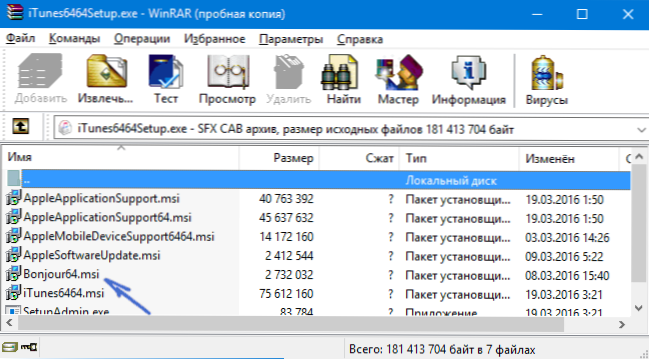
На цьому завдання по поясненню, що представляє собою програма Bonjour на комп'ютері з Windows вважаю виконаним. Але, якщо раптом виникнуть питання - питайте, постараюся відповісти.